Toplu görseller nasıl indirilir
Yayınlanan: 2022-02-13Resimleri toplu olarak indirmek ister misiniz? Görüntüleri sağ tıklayıp “Resmi kaydet” öğesini seçerek çevrimiçi olarak indirmek kolaydır. Aynı anda çok sayıda indirmeniz gerekiyorsa, görüntüleri ayrı olarak indirmek sıkıcı olabilir. Çoğu popüler tarayıcıda da pek çok yerleşik toplu resim indiricisi yoktur. Chrome'un toplu resim indirici uzantısını kullanıyorsanız, bir web sayfasındaki tüm resimleri tek seferde indirebilirsiniz.
Aşağıdaki liste, benzersiz özelliklere sahip ve size aralarından seçim yapabileceğiniz çok şey sunan bir toplu iş halinde görüntüleri indirmek için en iyi 3 uzantıyı içerir. Hemen içine dalalım.
İçindekiler
Toplu indirme resimleri
1. ImgDownloader: Çevrimiçi ücretsiz toplu resim indirici
Imgdownloader, bir URL'den tüm resimleri indirmek için kullanabileceğiniz kullanışlı bir çevrimiçi araçtır. Düzgün ve anlaşılır bir araçtır. Tek bir URL'yi kopyalayıp yapıştırmanız yeterlidir. Tüm süreç otomatiktir. Imgdownloader arama ve indirme motoru, HTML, JS, CSS dosyaları dahil olmak üzere web sayfasını analiz edecek ve resimlerini bulacaktır. Hepsini kazıyın ve alın; bunları sayfada önizleyebilirsiniz.
İşte Imgdownloader'ın tadını çıkarabileceğiniz bazı faydaları.
1. %100 ücretsiz ve kullanımı güvenlidir. Ödeme yok, sıkıcı reklamlar yok ve hesap oluşturmaya gerek yok. Sadece ihtiyacınız olduğunda kullanın.
2. Web sayfası görüntü indiricisi. Web sitesini kullanarak farklı web sayfası URL'sini deneyebilirsiniz. Hızından ve sonuçlarından etkileneceksiniz.
3. Google Görseller için toplu resim indirici. Google Görseller İnternetteki tüm görselleri toplar. Ancak hepsini indirmek istiyorsanız, toplu işlemi sağladığı için Imgdownloader'ı deneyebilirsiniz. Sadece bir anahtar kelime gerekli.
4. Instagram resim ve video indiricisi. Imgdownloader, güçlü Instagram görseli ve video indirme özelliğine sahiptir. Bir Instagram URL'sini kopyalayıp yapıştırın, resimleri ve videoları toplu olarak kaydedebilirsiniz.
5. Pinterest resim ve video indiricisi. Imgdownloader aynı zamanda bir URL kopyalayarak bu dosyaları kaydedebileceğiniz bir Pinterest resim ve video indiricisidir. Tüm süreç hızlıdır ve gizlilik sorunları hakkında endişelenmenize gerek yoktur.
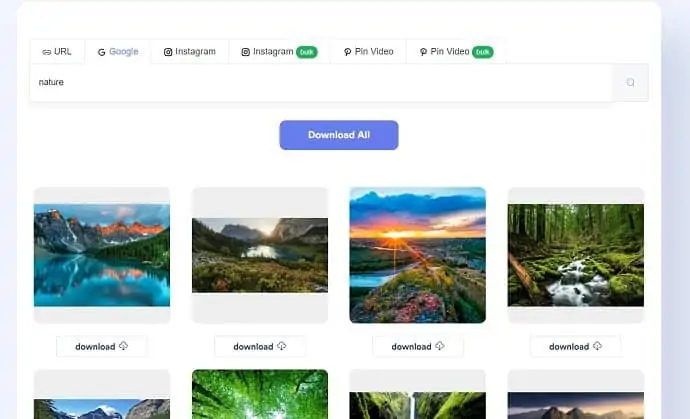
ImgDownloader kullanarak Toplu görseller nasıl indirilir?
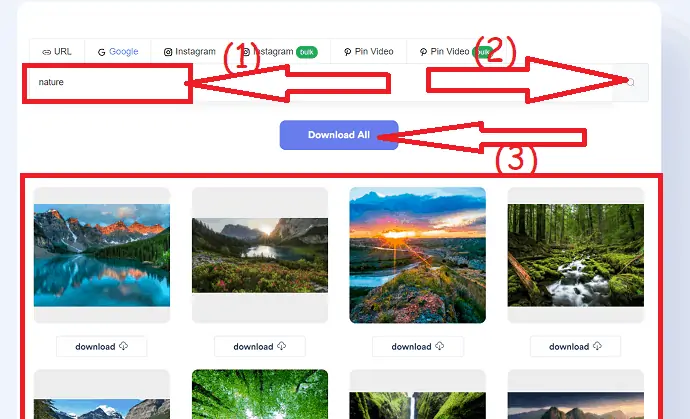
bu bölüm, Toplu görüntüleri ImgDownloader kullanarak bir kerede indirmek için ayrıntılı prosedürü bilmenize yardımcı olur.
Toplam Süre: 3 dakika
Adım 1: Imgdownloader'ı ziyaret edin
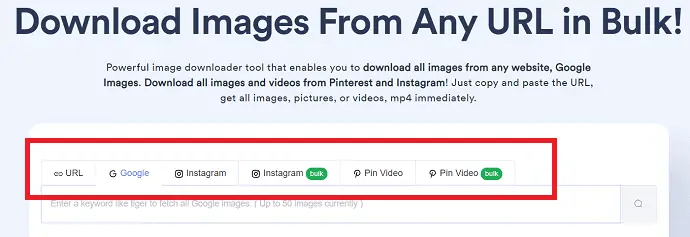
Herhangi bir tarayıcı kullanarak Imgdownloader resmi sayfasını ziyaret edin veya bağlantıya tıklayın. URL, Google, Instagram, Instagram toplu, Pin videosu ve Pin videosu toplu gibi çeşitli kaynaklar bulacaksınız. Toplu görselleri indireceğiniz kaynağı seçin.
2. Adım: Resimleri arayın ve indirin
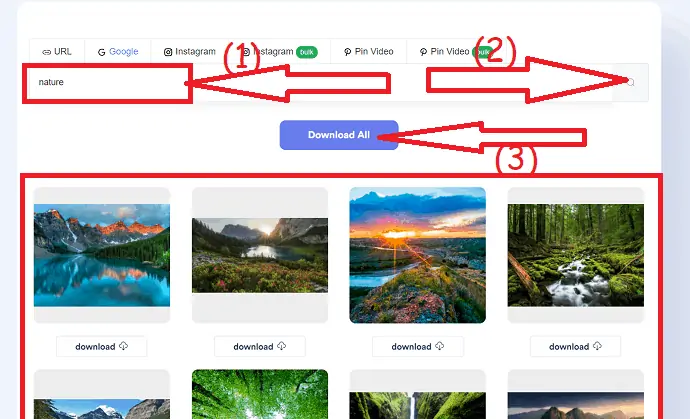
İndirmek istediğiniz görsellerin türünü arama çubuğuna girin. ve arama simgesine tıklayın. Birkaç saniye içinde görüntüler ekranda belirecektir. En üstteki “Tümünü İndir” seçeneğine tıklayın.
Arz:
- internet
Araçlar:
- ImgDownloader
Daha fazla özellik istiyorsanız, Windows ve Mac için Premium All Image downloader sürümünü deneyebilirsiniz.
2. Görüntü
Kişisel olarak kullanımı çoğu toplu resim indiricisinden daha kolay bulduğum sezgisel bir arayüze sahip. Imageye, uzantı düğmesine tıklandığı anda mevcut sayfadaki görüntüleri kendi arayüzüne yükler. Harika olan şey, web sayfasındaki resimlerin tüm boyutlarını görebilmeniz. Başka bir deyişle, orijinal boyutu veya önizleme boyutunu indirebilirsiniz. Ancak, onları indirmek için daha fazla görsel aramanız gerekecek (genellikle iki katı).
Resimler üzerlerine tıklanarak seçilebilir (veya tümü seçilebilir) ve ardından “İndir” tıklanarak indirilebilir. Ek olarak, bir düğmeyi tıklayarak görüntüleri boyuta, URL'ye ve türe göre filtreleyebilirsiniz. Uzantı, sezgisel bir şey arayanlar için harika.
Imageye kullanarak Toplu görseller nasıl indirilir?
1. Adım: Chrome'a ekleyin
Chrome web mağazasını ziyaret edin ve arama çubuğunu kullanarak Imageye resim indiricisini arayın. Üzerine tıkladığınızda, aşağıdaki ekran görüntüsünde gösterildiği gibi ekranı bulacaksınız.
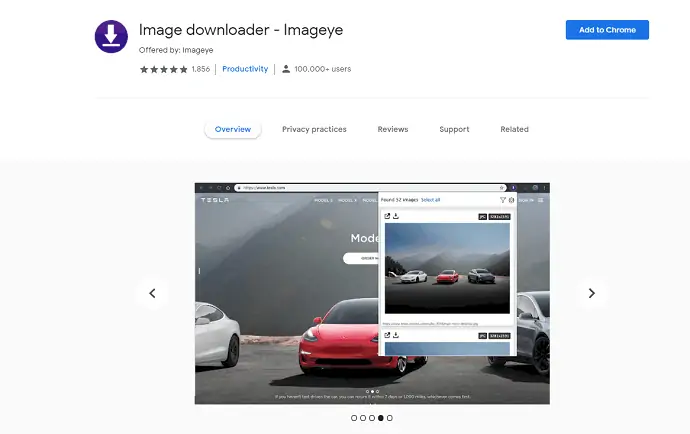
Kroma ekle seçeneğini seçin. Uzantı ekle'ye dokunduğunuzda ekranda bir istem görünecektir. Birkaç saniye içinde Imageye, kroma bir uzantı olarak eklenecektir.
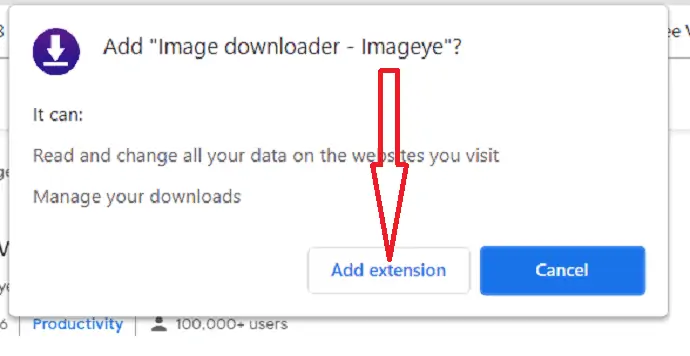
2. Adım: Resimleri arayın
Web tarayıcısını açın ve indirmek istediğiniz resim türünü arayın. Imageye uzantısını açın. Kurulan görüntülerin sayısı ekranda belirir. Hepsini bir kerede indirmek istiyorsanız, tümünü seç seçeneğini seçin. Aksi takdirde, belirli görüntüleri indirmek için indirme simgesine tıklayın.
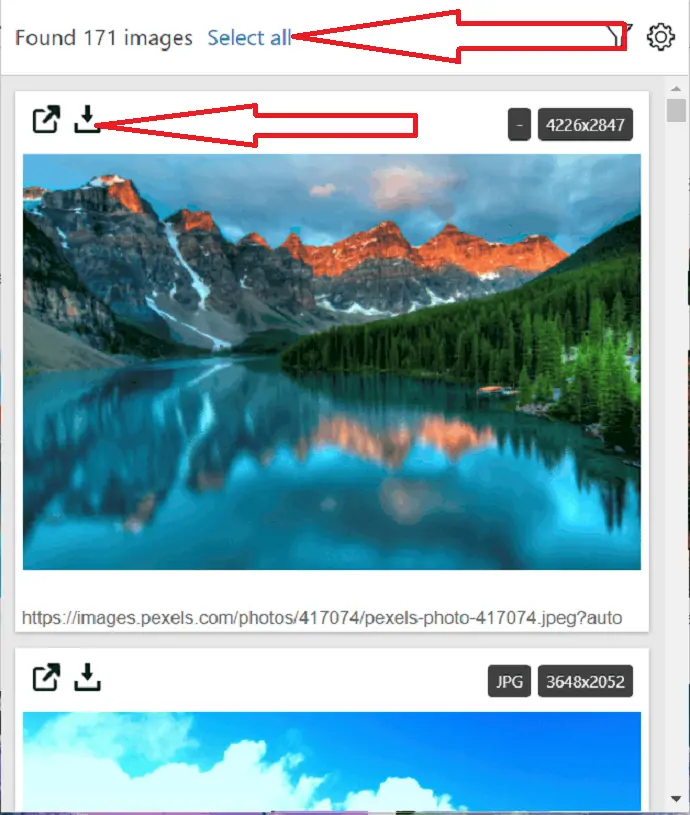
3. Adım: Resimleri indirin
Tüm resimler seçilir. Şimdi Resimleri indir seçeneğini bulacaksınız. 171 görseli indir'e tıklayın. Bu kadar….
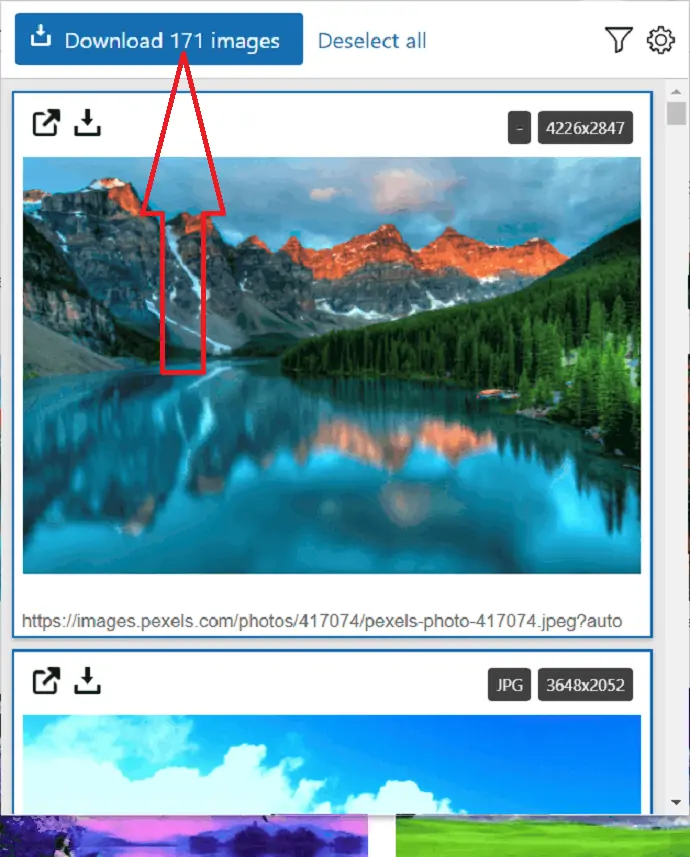
3. Fatkun Toplu İndirme Resmi
Fatkun'un esnek özelleştirme seçenekleriyle görüntüleri toplu olarak kolayca indirin. Toplu indirmeler, o anda açık olan sekmede veya tüm açık sekmelerde yapılabilir. İstediğiniz sekmeyi seçerek resimleri arayabilirsiniz ve sayfadaki tüm resimleri yükleyecek yeni bir sekme açılacaktır. Görüntülerin filtrelenmesi ve indirilmesi burada çeşitli şekillerde mevcuttur. Boyut, anahtar sözcükler ve sayfaların tümü, görüntüleri sıralamak ve bulmak için kullanılabilir. Tüm fotoğrafları indirmek için indirmek istediğiniz görselleri seçtikten sonra “İndir”e tıklamanız yeterlidir.

Ayrıca “Ayarlar” bölümünde Fatkun, arayüzü özelleştirmenize izin veriyor. WEBP görüntülerini kullanarak bunları otomatik olarak JPG'ye dönüştürebilir ve çıktı ayarlarını yapabilirsiniz. Bu uzantı, web sitelerinden görüntülerin toplu olarak indirilmesine izin vermenin yanı sıra, belirli web sitelerinden görüntülerin toplu olarak indirilmesine de izin verir. Ancak, bu web sitelerinden resim indirmek için uzantı ayarlarını kullanmanız gerekecektir.
Tek şikayetim, uzantının resimleri sayfada göründükleri şekilde indirmesidir. Görüntüler kaynaktan indirilmez, bu nedenle bir görüntü büyük olsa bile yalnızca küçük bir görüntü olarak indirilir.
Fatkun Batch download image kullanarak toplu görsel indirme prosedürünü görelim:
Adım 1: Chrome web mağazasını ziyaret edin ve arama çubuğunu kullanarak Fatkun Toplu İndirme Görseli uzantısını arayın. Bulduktan sonra üzerine tıklayın. Şimdi kroma ekle seçeneğine dokunun.
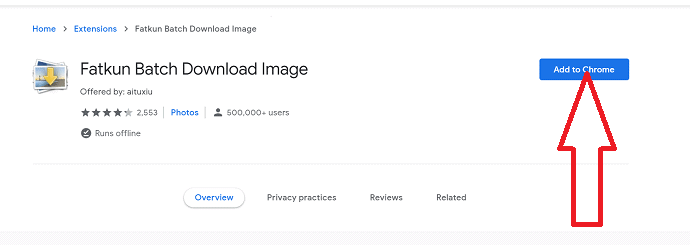
Ekranda bir uygulama belirecek, bundan bir krom uzantısı olarak eklemek için "Uzantı ekle" seçeneğini seçin.
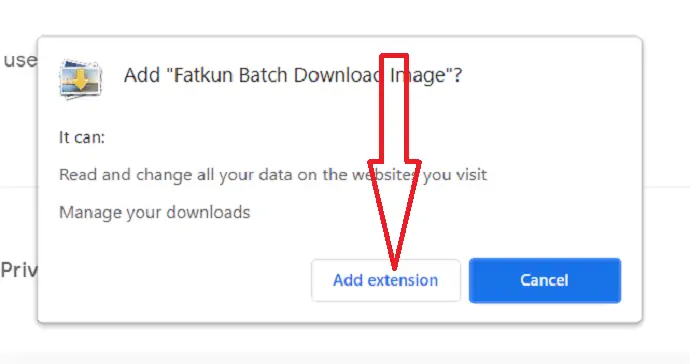
Adım 2: Chrome tarayıcıda yeni bir sekme açın ve indirmek istediğiniz resim türlerini arayın. Arama çubuğunun yanındaki Fatkun uzantı simgesini seçin. “Geçerli sekmeyi indir” ve “Tüm sekmeleri indir” gibi iki indirme seçeneği bulacaksınız. İstediğinizi seçin.
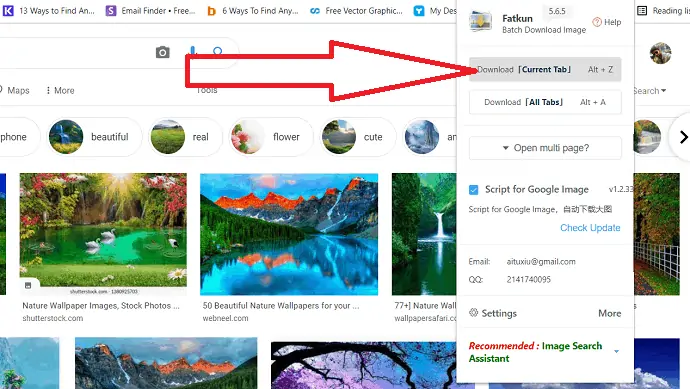
Burada geçerli sekmeyi indir seçeneğini seçiyorum. Yeni sayfaya yönlendirileceksiniz. Tüm görüntüleri kısa sürede indirmek için indirme seçeneğine tıklayın.
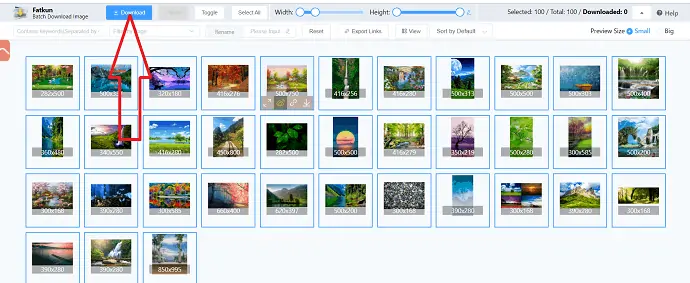
4. Tüm Resimleri İndir
Tüm Görüntüleri İndir, adından da anlaşılacağı gibi, size ne indireceğinizi seçme seçeneği bile vermeden bir sayfadaki tüm görüntüleri indirir. Sadece tıklanması gerekiyor ve tüm resimler indirilip .zip formatında kaydedilecek. Uzantıyı özelleştiremez ve hatta görüntüleri görüntüleyemezsiniz.
Bu uzantı diğer uzantılara karşı zorlayıcı olmalı, biliyorum. Görüntüler, gerçek görüntülerden çok daha küçük bir zip dosyasına kaydedilir. Ayrıca, görüntüler tek bir zip dosyası olarak kaydedilir, böylece bilgisayarınız ayrı görüntülerle dolup taşmaz.
Ayrıca hem önizleme hem de orijinal boyutlarda görüntüler alacaksınız, böylece aralarından seçim yapabileceğiniz çeşitli görüntü boyutlarına sahip olacaksınız. Bu, hızlı ve kullanımı kolay olduğu için mükemmel bir uzantıdır. İndirdikten sonra, gereksiz görüntüler yine de silinebilir.
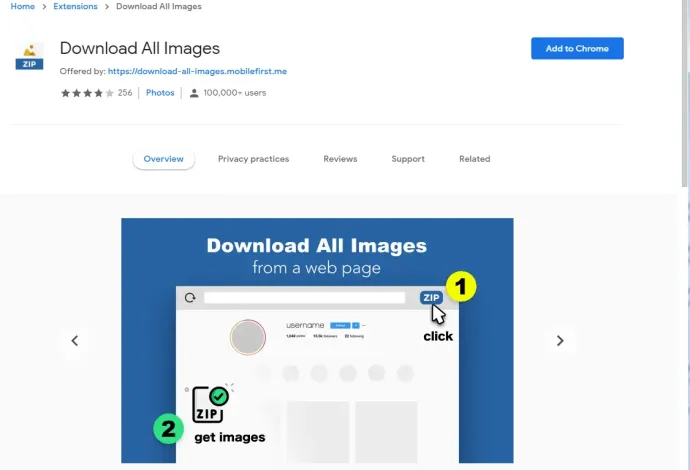
Tüm Resimleri İndir'i kullanarak toplu resimleri bir kerede nasıl indireceğinizi öğrenmek için aşağıdaki adımları izleyin:
Adım 1: Chrome web mağazasını ziyaret edin ve Tüm Resimleri İndir krom uzantısını arayın. Chrome'a ekle seçeneğini belirleyerek bunu chrome'a bir uzantı olarak ekleyin.
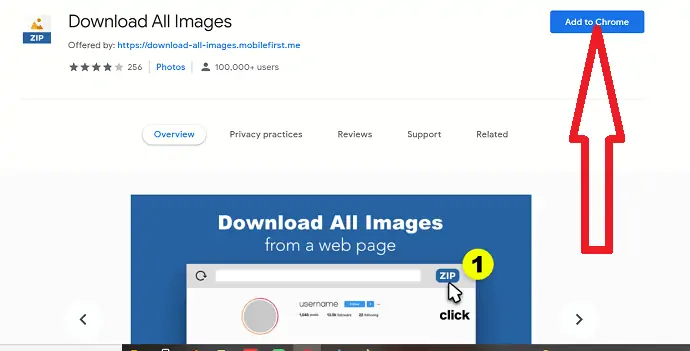
Adım 2: Uzantı olarak eklendiğinde, arama çubuğunun sağındaki simgeyi görebilirsiniz. Yeni bir sekme açın ve indirmek istediğiniz resim türünü arayın ve Tüm resimleri indir uzantısına tıklayın. geçerli sekmedeki görüntülerin büyük bölümünü indirmeye başlar. İndirilen tüm resimleri içeren bir zip dosyası alana kadar bekleyin. Bu kadar…
5. AnySaver
AnySaver, herhangi bir web sitesinin yanı sıra Pinterest, Instagram ve Google Görseller'den resim indirmek için kullandığınız bir Android Uygulamasıdır. Reklamsız ücretsiz bir uygulamadır. GooglePlay'den indirin ve hemen kullanmaya başlayabilirsiniz.
Öğrenmeniz gereken başka bir eğitim yok. Uygulamayı açtıktan sonra, URL'yi kopyalayıp yapıştırın, bağlantıdaki görselleri aramaya başlayın. Bir süre sonra, o URL'deki tüm ayıklanmış ve kazınmış görüntüleri önizleyebilirsiniz. Aşağıdaki ekran gibi. 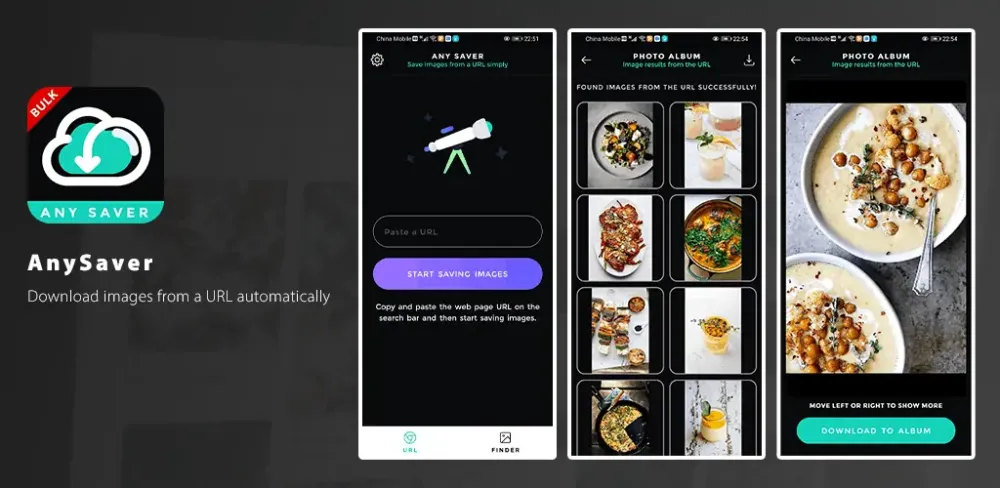
AnySaver uygulamasını kullanarak Android'de toplu görüntülerin nasıl indirileceğini görelim:
Adım 1: AnySaver uygulamasını Google Play Store'dan yükleyin. Kurulum tamamlandıktan sonra AnySaver uygulamasını açın. Aşağıdaki ekran görüntüsündeki gibi ekranı gözlemleyeceksiniz.
Altta URL ve Finder gibi iki farklı seçenek bulacaksınız. URL'yi kullanarak resimleri aramak için URL seçeneğini seçin. Anahtar kelimeyi kullanarak bulmak istiyorsanız, Finder seçeneğini seçin. Arama çubuğuna anahtar kelimeyi girin ve Görüntüleri kaydetmeye başla seçeneğini seçin.
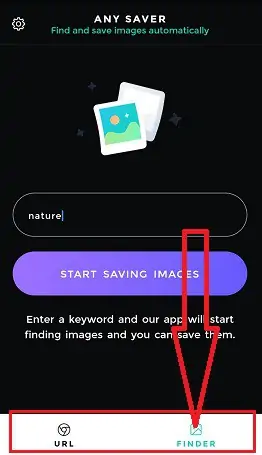
2. Adım: Görüntüleri indirin
Artık o anahtar kelimeyle ilgili tüm resimler ekranda görünecek. Sağ üstteki İndir simgesine basın, birkaç saniye içinde indirdiğiniz tüm resimler ve cihazınıza kaydedin.
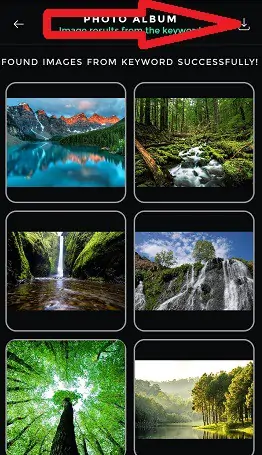
Çözüm
Yukarıda bahsedilen uzantılar muhtemelen şu anda çalışmakta olan en iyi uzantılardır. Herhangi bir üçüncü taraf uzantısı veya yazılımı yüklemek istemiyorsanız, yalnızca görüntülerin bağlantılarını atmanız gereken çevrimiçi bir web tabanlı araç olan Bulk Image Downloader'ı kullanabilirsiniz ve sizin için indirecektir. Web uzantıları arasında "Tüm Resimleri İndir", aklı başında kategorideki toplu resimleri saniyeler içinde indirmek istediğinizde en iyi önerimdir.
Toplu görseller indirmek için favori Chrome uzantılarınız nelerdir? Herhangi bir fikriniz varsa aşağıya yorum yapın.
Umarım bu eğitim, makalede bahsedilen farklı araçları kullanarak Toplu görüntüleri kolayca indirmenize yardımcı olmuştur. Başka bir en iyi araç bulursanız, yorum bölümünden bize bildirin. Bu makaleyi beğendiyseniz, lütfen paylaşın ve daha fazla Teknik ipucu için Facebook, Twitter ve YouTube'da WhatVwant'ı takip edin.
Toplu görseller nasıl indirilir – SSS
Toplu resimleri bir kerede indirebilir miyim?
Evet. Herhangi bir aracı kullanarak toplu görüntüleri bir kerede indirebilirsiniz. Araç araçlarından bazıları yukarıda belirtilmiştir.
Toplu görüntüleri indirmek için en iyi araç hangisidir?
Imgdownloader, oturum açmadan toplu görüntüleri indirmek için en iyi çevrimiçidir ve tek kuruş ödemenize gerek yoktur.
Toplu görüntüleri indirmeye yardımcı olan herhangi bir uzantı var mı?
Evet, toplu görselleri indirmenize yardımcı olan birkaç krom uzantısı vardır. Bunlardan birkaçı yukarıdaki makalede listelenmiştir.
